Úplná oprava: CCleaner chyba R6002 na Windows 10
Dostávate CCleaner chybu " R6002 podpora s plávajúcou desatinnou čiarkou nie je načítaná " zakaždým, keď spustíte aplikáciu CCleaner? Tento príspevok je určený pre vás.
CCleaner je jedným z najlepších PC utility softvér vyvinutý Piriform Ltd s niekoľkými nástrojmi, ako je Registry Cleaner, program Uninstaller, analyzátor disku, duplicitné Finder, pohon stierač, a mnoho ďalších.
Používatelia operačného systému Windows však oznámili, že zažili chybu CC1eaner r6002, ktorá zrúti aktívne okno programu a generuje zamrznutie počítača. Medzitým môže byť dôvod chyby CC1eaner r6002 z nasledujúcich dôvodov:
- Infekcia vírusom alebo škodlivým softvérom
- Poškodený register systému Windows
- Intrusive Piriform programy
- Nekompletná inštalácia CCleaner
Preto, Windows Report Team zostavil najlepšie riešenia pre vás vyriešiť CCleaner chyba r6002.
Oprava: Chyba CC1eaner r6002
- Spustite úplnú kontrolu systému
- Vykonajte čistenie registra PC
- Vykonajte Obnovenie systému
- Použite MalwareBytes
- Preinštalujte CCleaner
- Použite Reimage Plus
- aktualizácia systému Windows
Riešenie 1: Spustite úplnú kontrolu systému
Vírusy a škodlivý softvér môžu spôsobiť chybu CCleaner „R6002 podpora nie je načítaná“. Preto spustite úplnú kontrolu systému na počítači, aby ste odstránili všetky možné poškodenia vírusom. Existuje niekoľko antivírusových programov tretích strán, ktoré môžete používať.
Môžete tiež použiť vstavaný antivírus Windows, Windows Defender. Postup spustenia úplnej kontroly systému na stránke Windows 10 Creators Update:
- Prejdite na Start> type 'defender'> dvakrát kliknite na Windows Defender a spustite nástroj.
- Na ľavej strane vyberte ikonu štítu.
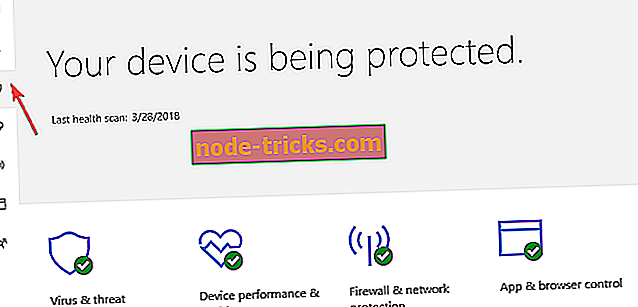
- V novom okne kliknite na možnosť „Rozšírená kontrola“.
- Začiarknutím možnosti úplného prehľadávania spustíte kontrolu úplného systémového škodlivého softvéru.
Dôrazne odporúčame, aby ste si prezreli niektoré z najlepších antivírusových programov pre svoj počítač so systémom Windows a nainštalovali ich do počítača. Niektoré antivírusové programy tretích strán, ako napríklad BullGuard, BitDefender, Malwarebytes atď., Sú ideálne na odstránenie vírusov.
Riešenie 2: Vykonajte čistenie registra PC
Jednou z hlavných príčin chyby CC1eaner r6002 je chýbajúci alebo zlý systémový súbor. Kontrola systémových súborov kontroluje poškodené alebo chýbajúce súbory a opravuje ich. Postup spustenia skenovania SFC v počítači so systémom Windows 10:
- Prejdite na ponuku Štart> Typ cmd> kliknite pravým tlačidlom myši na položku Príkazový riadok> vyberte položku Spustiť ako správca.
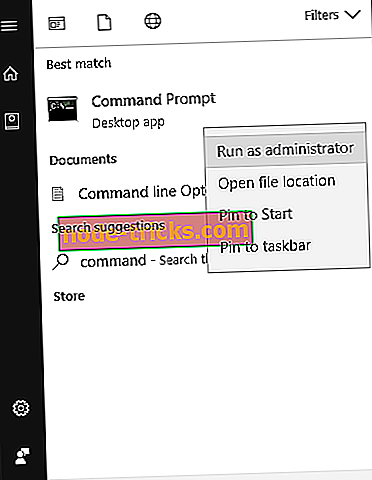
- Teraz zadajte príkaz sfc / scannow .
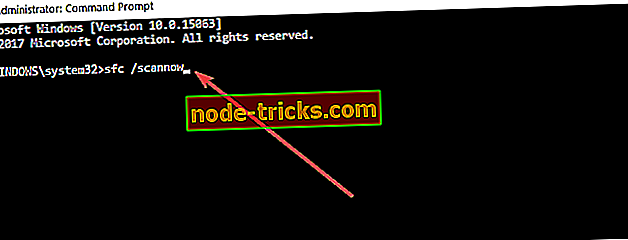
- Počkajte na dokončenie procesu skenovania a potom reštartujte počítač. Všetky poškodené súbory budú pri reštarte nahradené.
Avšak, ak táto metóda nebráni CCleaner chyba r6002, môžete pokračovať na ďalšiu metódu.
- SÚVISIACE: FIX: Chyba CCleaner pri otváraní súborov pre zápis
Riešenie 3: Vykonajte Obnovenie systému
Núdzový režim je diagnostický režim v systéme Windows, ktorý spúšťa váš počítač s bežnými základnými súbormi a ovládačmi.
Obnovenie systému však môžete vykonať v núdzovom režime, aby ste sa mohli vrátiť k určitému bodu obnovenia v systéme predtým, ako začnete s chybou rl002 CCleaner. Postup je nasledovný:
- Vypnite počítač a znova ho zapnite.
- Prejdite na možnosť „Run in Safe Mode“ a stlačte „Enter“.
- Prejdite na Start> Type “system restore” a potom stlačte “Enter”.
- Postupujte podľa pokynov a vráťte sa do určitého bodu obnovenia.
- Počkajte na dokončenie procesu a potom reštartujte počítač.
Poznámka : Pred zobrazením chybového hlásenia sa uistite, že ste schopní určiť dátum obnovenia. Obnovenie systému tiež neovplyvňuje žiadne súbory, dokumenty ani osobné údaje.
Riešenie 4: Použite MalwareBytes
Ďalším prostriedkom na stanovenie CCleaner chyba r6002 je pomocou MalwarebytesAdwCleaner. Tento program je bezplatný nástroj, ktorý bude skenovať a odstraňovať malwares z vášho PC.
Tu je návod, ako prevziať, nainštalovať a používať MalwarebytesAdwCleaner v počítači so systémom Windows:
- Stiahnite si MalwarebytesAdwCleaner tu.
- Dvakrát kliknite na súbor exe a postupujte podľa pokynov na dokončenie inštalácie.
- Po inštalácii kliknite pravým tlačidlom myši na ikonu MalwarebytesAdwCleaner a potom vyberte položku „Spustiť ako správca“.
- V zobrazení MalwarebytesAdwCleaner kliknutím na tlačidlo „Scan“ spustíte skenovanie.
- Po dokončení skenovania kliknite na tlačidlo „Clean“.
- Teraz kliknite na tlačidlo OK, keď sa zobrazí výzva na reštartovanie počítača na dokončenie čistenia.
Poznámka: Ostatné programy pre odstránenie malware zahŕňa CCleaner, IObit Uninstaller a ZemanaAntiMalware.
Niektorí používatelia Windows oznámili, že boli schopní opraviť chybu CC1eaner r6002 jednoduchým preinštalovaním CCleaner. Ak chcete znova nainštalovať CCleaner, musíte ho odinštalovať z programov a funkcií a potom ho nainštalovať. Postup je nasledovný:
- Kliknite na tlačidlo Štart a potom kliknite na položku Ovládací panel.
- Kliknite na položku Programy a funkcia alebo Odinštalovať program v kategórii Programy.
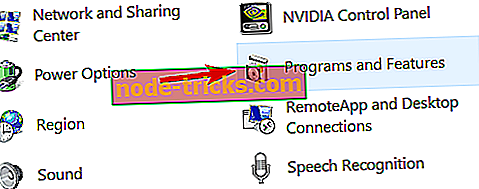
- V zozname nainštalovaných programov vyhľadajte CCleaner.
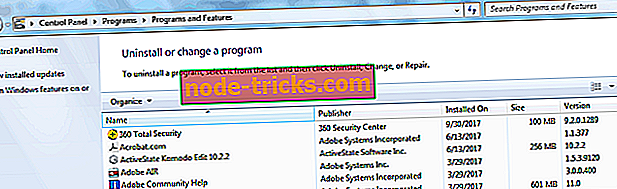
- Kliknite na tlačidlo Odinštalovať, ktoré sa zobrazí v hornej časti zoznamu programov a postupujte podľa pokynov na odinštalovanie programu CCleaner.
- Potom počítač reštartujte.
- Teraz si stiahnite CCleaner na oficiálnych stránkach
- Dvakrát kliknite na spustiteľný súbor a postupujte podľa pokynov na inštaláciu CCleaner.
Okrem toho môžete zvážiť preberanie balíka Microsoft Visual C ++ 2010 Redistributable Package; to nainštaluje runtime komponenty Visual C ++ knižníc potrebné na spustenie aplikácií, ako je CCleaner vyvinutý s Visual C ++ na počítači.
Riešenie 6: Použite Reimage Plus
Reimage Plus je automatický softvér, ktorý má schopnosť opraviť počítačové problémy súvisiace s modrými obrazovkami, pádmi a zamrznutiami, súbory DLL, odstrániť poškodenie vírusom a ďalšie nahradením chýbajúcich a poškodených súborov.
Okrem toho, aby ste opravili chybu CC1eaner r6002, môžete využiť verziu programu Reimage Plus alebo Pro. Verzia Pro šetrí čas a ponúka úplnú podporu. V prípade, že nie ste spokojní s verziou Pro, môžete požiadať o vrátenie peňazí v plnej výške do 30 dní. Ak chcete použiť Reimage Plus, postupujte podľa týchto krokov:
- Stiahnite si Reimage Plus a nainštalujte ho.
- Po inštalácii spustite program Reimage Plus a vyberte možnosť 'scan now'. To umožňuje ovládaču ľahko skenovať systém a na mieste všetky dostupné problémy ovládače.
- Ak používate bezplatnú verziu, pokračujte výberom ikony „update“ vedľa ovládača náhlavnej súpravy, aby ste vykonali automatické prevzatie a inštaláciu príslušného ovládača.
- Pre tých, ktorí majú verziu Pro, vyberte možnosť „update all“, aby ste si stiahli a nainštalovali správnu verziu zastaraných alebo chýbajúcich ovládačov automaticky.
- Potom reštartujte počítač.
Riešenie 7: Spustite službu Windows Update
Spoločnosť Microsoft neustále vydáva aktualizácie systému Windows s cieľom zlepšiť stabilitu systému a opraviť rôzne problémy a chyby v počítači. Ak chcete aktualizovať operačný systém Windows, postupujte podľa týchto krokov:
- Prejdite do Štart> napíšte “update” do vyhľadávacieho poľa a pokračujte kliknutím na “Windows Update”.
- V okne Windows Update vyhľadajte aktualizácie a nainštalujte dostupné aktualizácie.
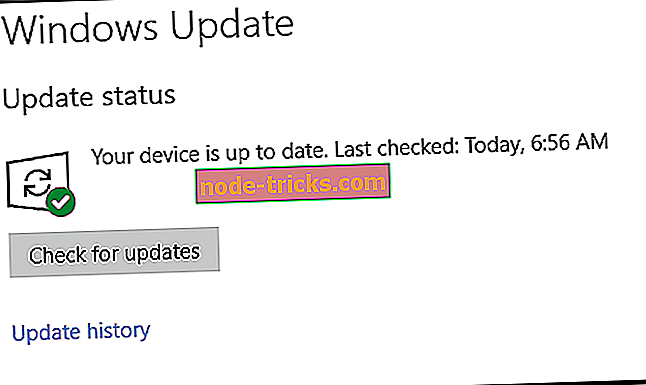
- Po dokončení aktualizácie reštartujte počítač so systémom Windows.
Pomohli niektoré z týchto riešení? Dajte nám vedieť v sekcii komentárov nižšie.

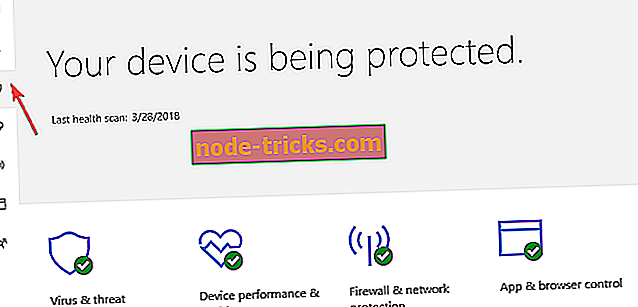
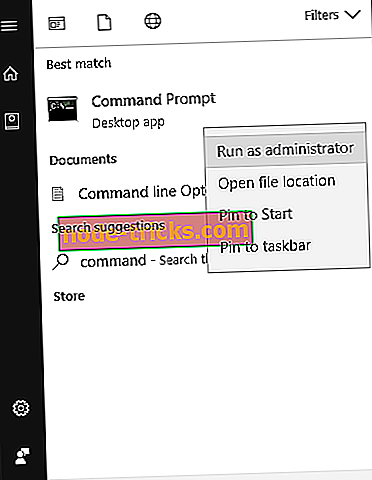
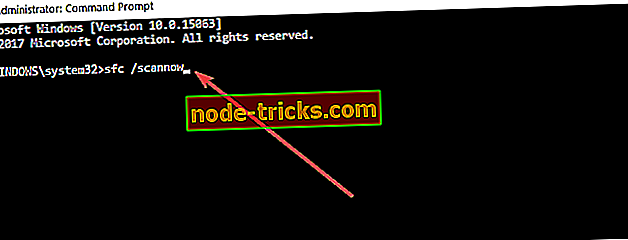
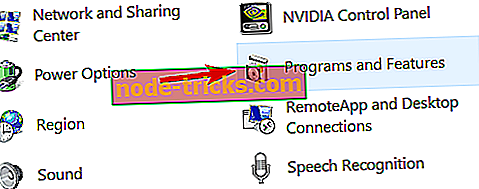
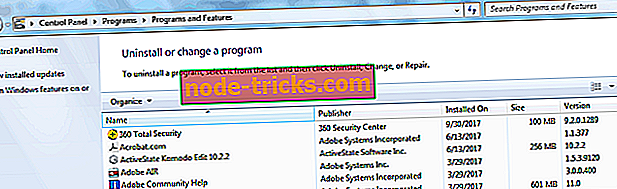
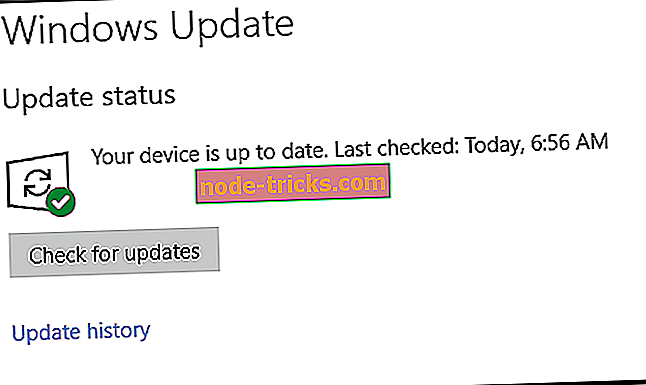



![VIDEO DXGKRNL FATAL ERROR v systéme Windows 10 [FIXED]](https://node-tricks.com/img/windows/862/video-dxgkrnl-fatal-error-windows-10-7.jpg)
![Kolekcia Microsoft Solitaire sa nespustí v systéme Windows 10 [FIX]](https://node-tricks.com/img/fix/449/microsoft-solitaire-collection-won-t-start-windows-10.jpg)

